Как включить или отключить быструю загрузку (быстрый запуск) Windows 10
- Для отключения быстрой загрузки, зайдите в панель управления Windows 10 (правый клик по пуску) и откройте пункт «Электропитание» (если его нет, в поле просмотр справа вверху поставьте «Значки» вместо «Категории».). Также Вам будет интересен материал Как установить Windows 10 c флешки или 8 скрытых функций Windows 10.
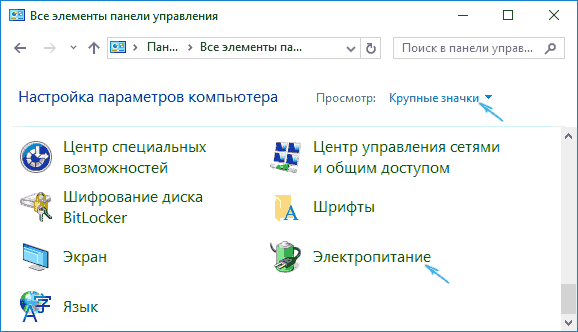
- В открывшемся окне слева выберите пункт «Действия кнопок питания».
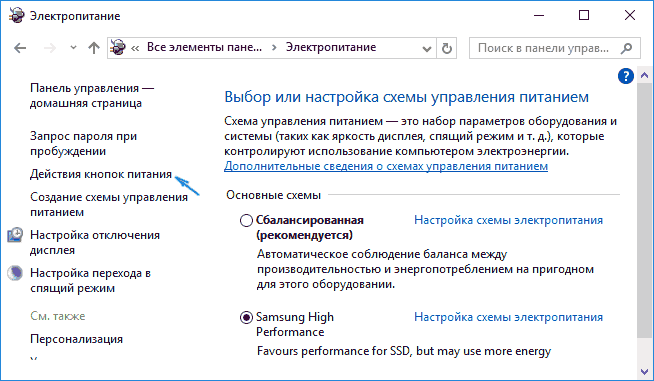
- Кликаем по «Изменение параметров, которые сейчас недоступны» (вы должны быть администратором для того, чтобы их изменить).
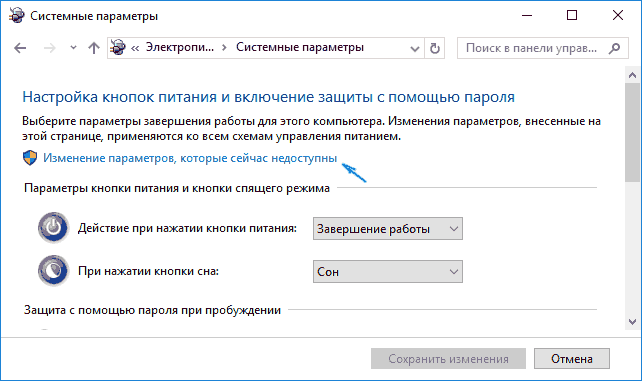
- В нижней части окна снимите отметку с «Включить быстрый запуск».
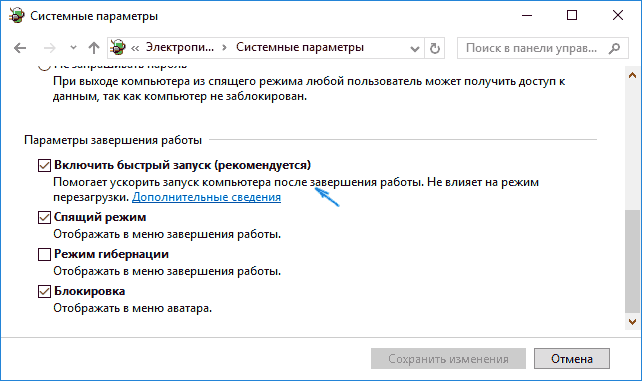
- Жмем Сохранить изменения.
Готово, быстрый запуск отключен.
Если вы не пользуетесь ни быстрой загрузкой Windows 10 ни функциями гибернации, то вы также можете отключить гибернацию (это действие само по себе отключает и быстрый запуск). Тем самым, можно высвободить дополнительное место на жестком диске. Вам будет интересно Как ускорить Windows 10.
Кроме описанного способа отключения быстрого запуска через панель управления, этот же параметр можно изменить через редактор реестра Windows 10. За него отвечает значение HiberbootEnabled в разделе реестра HKEY_LOCAL_MACHINE\ SYSTEM\ CurrentControlSet\ Control\ Session Manager\ Power (если значение равно 0, быстрая загрузка отключена, если 1 — включена).
Как включить быструю загрузку Windows 10
Если Вам требуется включить быструю загрузку Windows 10, вы можете сделать это тем же образом, что и выключение (как описано выше, через панель управления или редактор реестра). Однако, в некоторых случаях может оказаться так, что опция отсутствует или недоступна для изменения.
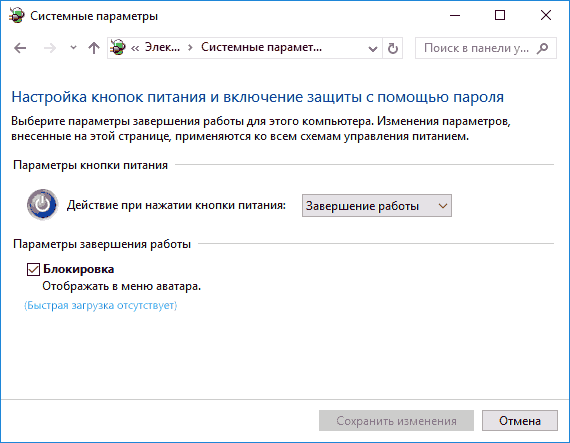
Обычно это означает, что ранее была выключена гибернация Windows 10, а для работы быстрой загрузки, ее требуется включить. Сделать это можно в командной строке, запущенной от имени администратора с помощью команды:
powercfg /hibernate on (или powercfg -h on)
с последующим нажатием Enter. Также для Вас ТОП полезных команд для Windows.
После этого вновь зайдите в параметры электропитания, как это было описано ранее, чтобы включить быстрый запуск. Если вы не пользуетесь гибернацией как таковой, но вам требуется быстрая загрузка, в упоминавшейся выше статье про гибернацию Windows 10 описан способ уменьшить файл гибернации hiberfil.sys при таком сценарии использования.
Задавайте вопросы в комментариях, если Вам что-то непонятно и я постараюсь на них ответить.









